WPS word中插入域的方法
時間:2023-11-28 10:38:05作者:極光下載站人氣:223
我們在編輯文檔的時候,一般使用的辦公工具為wps,在WPS word文檔中,有一個域功能,你可以在文檔中的任何一個需要的位置進行插入域,并且還可以選擇域的類型,比如可以設置文件,當前時間等進行插入,如果你需要在文檔中進行插入一個當前的具體時間,就可以直接在文檔部件功能下找到域進行插入即可,當你插入域之后,也可以隨時進行更新域或者是編輯域等,下方是關于如何使用WPS Word文檔插入域的具體操作方法,如果你需要的情況下可以看看方法教程,希望對大家有所幫助。
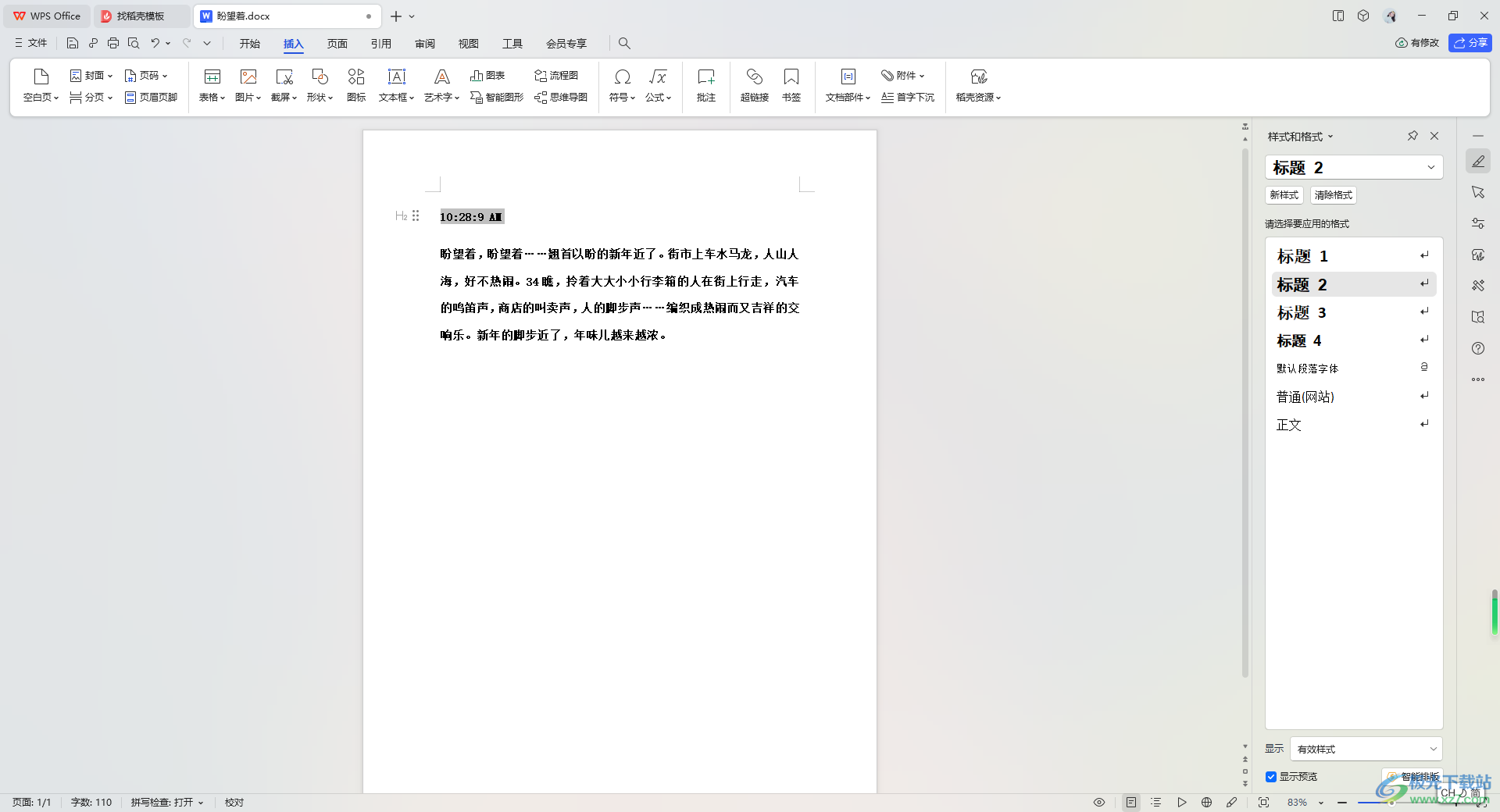
方法步驟
1.打開一篇需要進行編輯的文檔,再點擊頁面頂部的【插入】選項卡,之后點擊工具欄中的【文檔部件】。
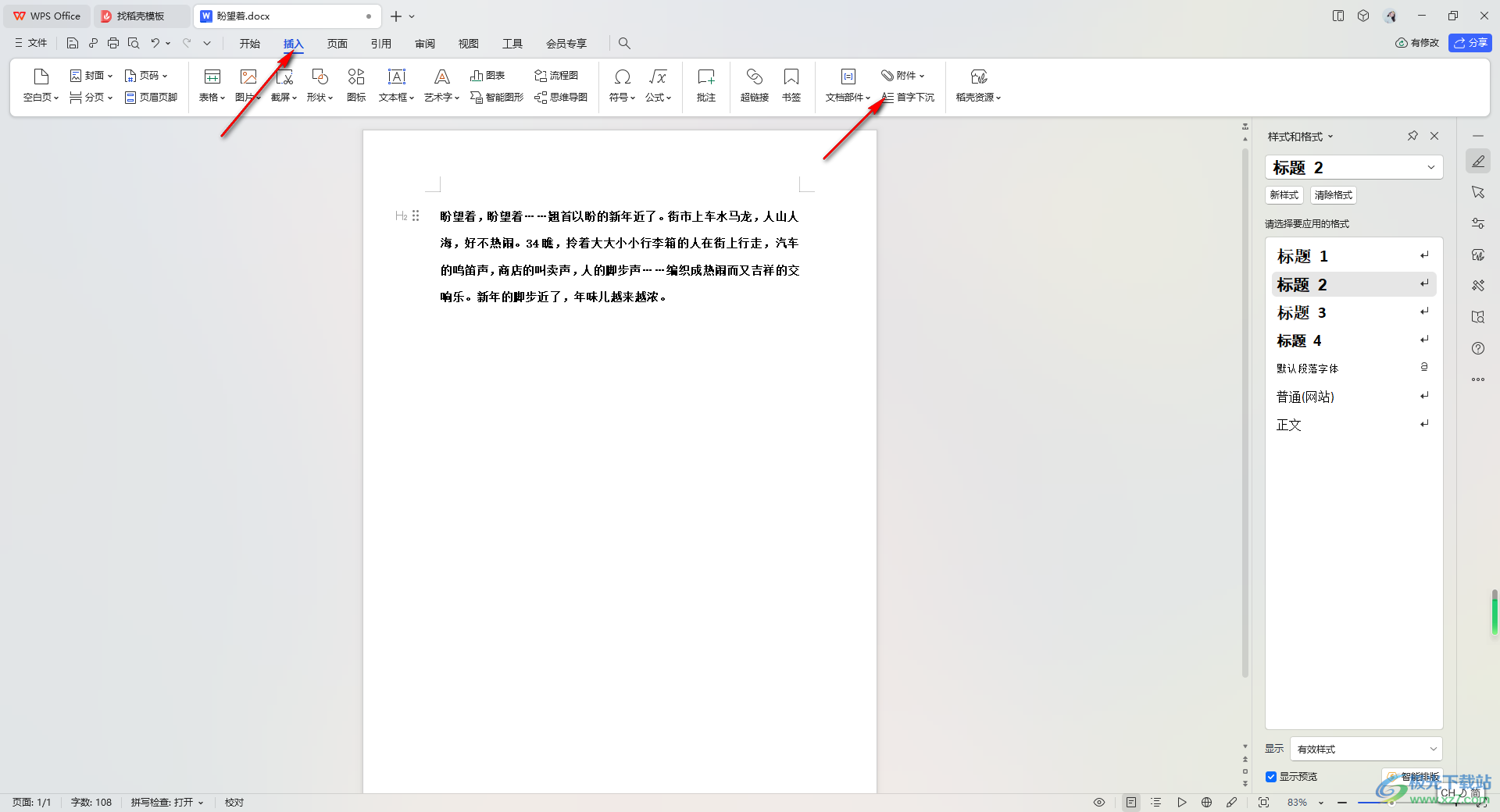
2.這時,我們就可以直接在文檔部件的二級菜單中,找到【域】這個選項點擊進入。
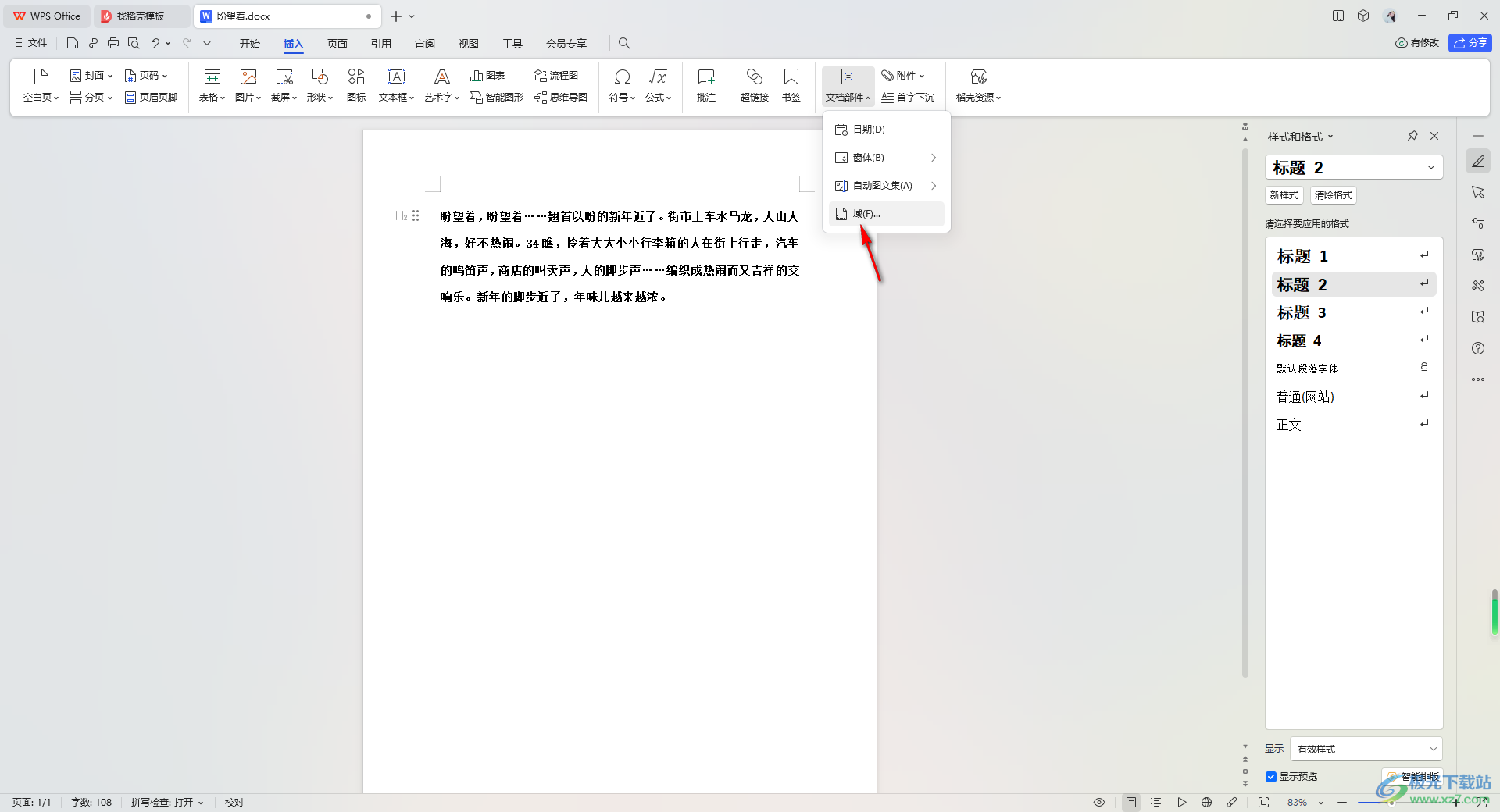
3.這時,會彈出一個窗口,在該窗口中根據自己的需求來選擇需要進行插入的域的類型,之后點擊確定按鈕。
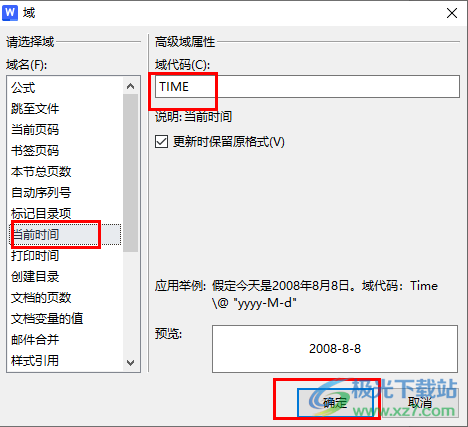
4.我們選擇插入的是當前時間,那么你鼠標光標定位的位置就會插入當前的一個時間,如圖所示。
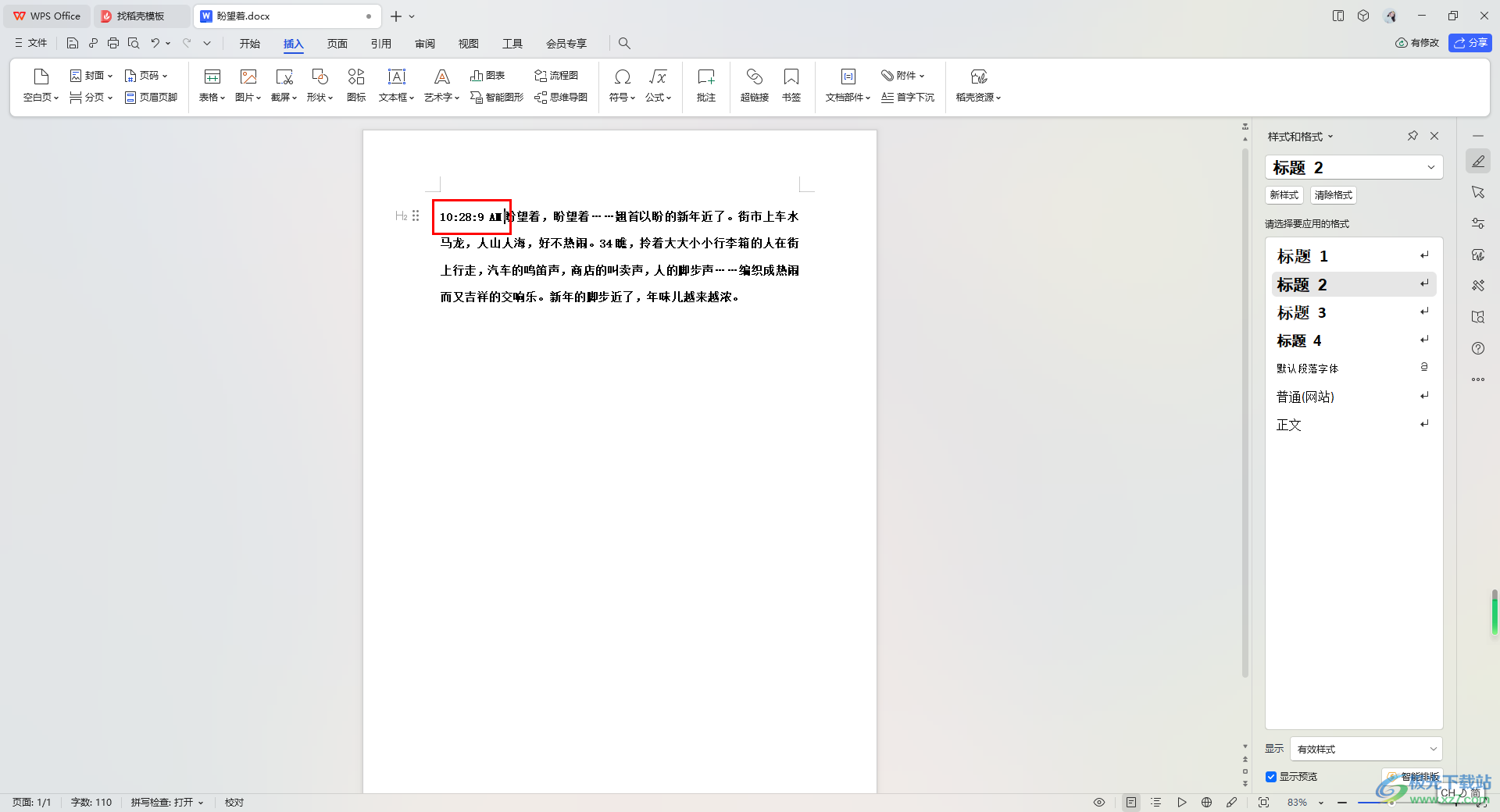
5.如果你想要更新當前的域內容,那么可以直接按下鍵盤上的F9鍵進行更新,或者是選中該域內容進行右鍵點擊選擇【更新域】即可。
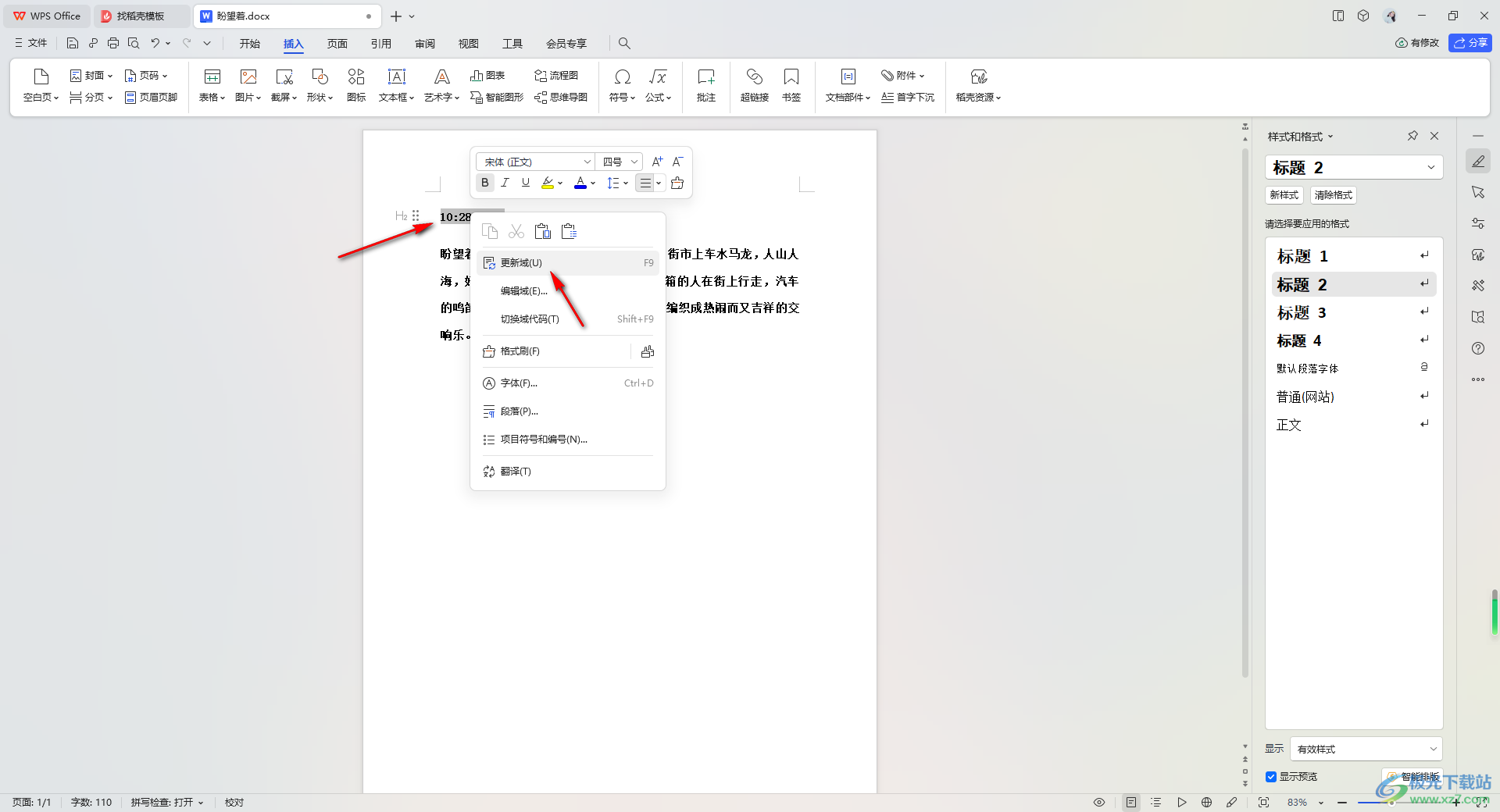
以上就是關于如何使用WPS Word文檔插入域的具體操作方法,在文檔中插入域是可以幫助我們隨時進行更新內容的,比如當你插入的文件內容,那么當你需要進行更新域的時候,直接按下F9鍵進行更新操作即可,感興趣的話可以操作試試。

大小:240.07 MB版本:v12.1.0.18608環境:WinAll
- 進入下載
相關推薦
相關下載
熱門閱覽
- 1百度網盤分享密碼暴力破解方法,怎么破解百度網盤加密鏈接
- 2keyshot6破解安裝步驟-keyshot6破解安裝教程
- 3apktool手機版使用教程-apktool使用方法
- 4mac版steam怎么設置中文 steam mac版設置中文教程
- 5抖音推薦怎么設置頁面?抖音推薦界面重新設置教程
- 6電腦怎么開啟VT 如何開啟VT的詳細教程!
- 7掌上英雄聯盟怎么注銷賬號?掌上英雄聯盟怎么退出登錄
- 8rar文件怎么打開?如何打開rar格式文件
- 9掌上wegame怎么查別人戰績?掌上wegame怎么看別人英雄聯盟戰績
- 10qq郵箱格式怎么寫?qq郵箱格式是什么樣的以及注冊英文郵箱的方法
- 11怎么安裝會聲會影x7?會聲會影x7安裝教程
- 12Word文檔中輕松實現兩行對齊?word文檔兩行文字怎么對齊?
網友評論